Tutorial Menukarkan Gambar menjadi Vampire
Hallo semua! Kali ini saya akan memberikan tutorial menukarkan gambar menjadi vampir menggunakan Adobe Photoshop CS3.
Mari kita mulai
- Buka Gambar yang akan ditukarkan menjadi vampir

- Pertama-tama,aku gunakan Healing Tool untuk hilangkan bintik-bintik kecil pada muka gambar.tak pantas kan vampire ada jerawat,,lucuu kalau vampirr ad jerawat,,kalau vampir ada jerawat berarti vampirr ny pubertas dong..hahaha. Inilah kelebihan Adobe Photoshop, gambar muka yang penuh dengan jerawat,bisa hilang dengan hasil Photoshop,,kerenkan?
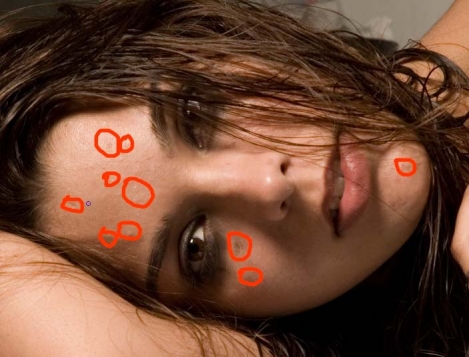
- Sekarang tekan CTRL+J, untuk copy background, pilih COLORS FOREGROUND kepada BLACK dan BACKGROUND kepada WHITE. Selepas itu klik gambar main menu IMAGE -> ADJUSTMENTS -> GRADIENT MAP dan klik OK.
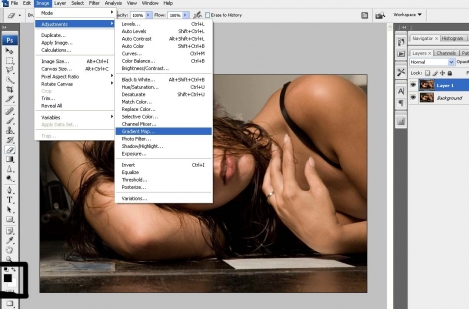
- Dengan menggunakan ERASER TOOL,gelap kesemuanya, kecuali GAMBAR..hehe. Contoh:

- Klik layer pertama (FIRST LAYER) dan buat bulatan gambar bagian mata, kemudian klik LAYER VIA COPY.
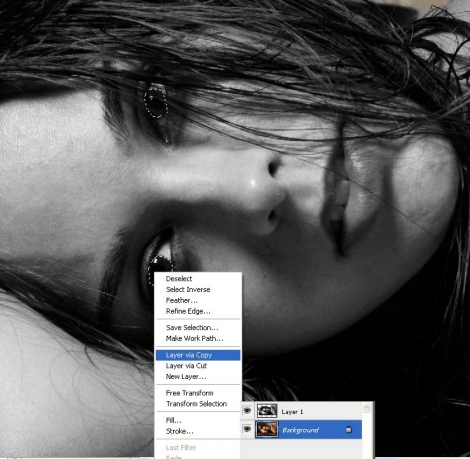
- Drag layer mata tadi ke bagian yang paling atas
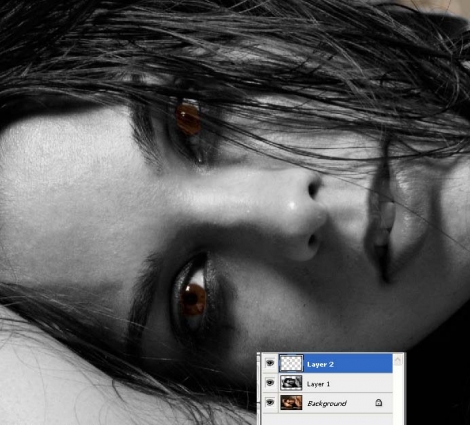
- Gunakan DODGE TOOL untuk bagian iris mata

- Buat satu layer baru menggunakan BRUSH TOOL yang warna HITAM. lihatlah gambar dibawah ini.
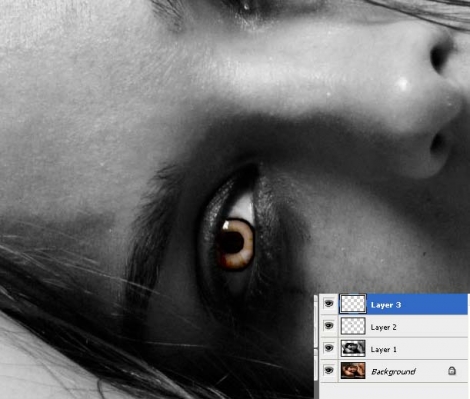
- Aturlah GAUSSIAN BLUR kepada radius 2.0pixels
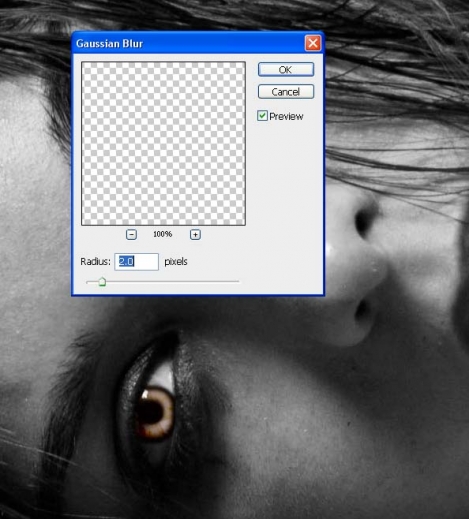
- Sekarang aku akan gunakan BLOOD brushes. anda dapat download brushes ni secara gratis di: http://keren-r.deviantart.com/art/Blood-Brushes-20739863. Aku sarankan supaya anda buat satu layer baru untuk setiap brushes yang digunakan. Kemudian ubah layer itu ke MULTIPLY. hasilnya:

- Sabar, belum siap lagi ni beb. Haha. Mata belum berdarah lagi ni. OK, langkah seterusnya, guna KOD WARNA #E0A1A1 dan conteng muka pada gambarr sampai jadi macam kat bawah ni:

- Guna GAUSSIAN BLUR lagi, sekarang ni RADIUS adalah 52.4 pixel.
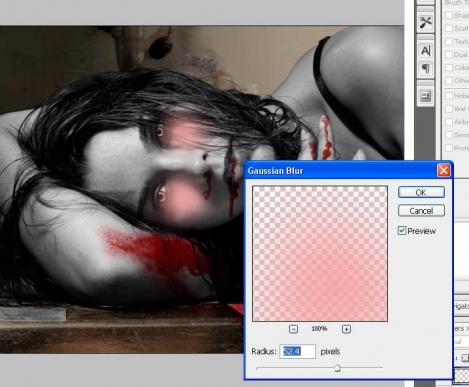
- Tukar layer kepada MULTIPLY. Camane tu?lihatlah gambar kat dibawah ini:

- Sekarang ADD 2 NEW LAYER dengan 2 color,yaitu #056ADC dan #6B0606. Tukar layer kepada COLORS DODGE dan ubah OPACITY layer tersebut kepada 45% untuk #6B0606 dan 41% untuk #056ADC.

- Maka, siaplah gambar SEBAGAI VAMPIRE. Hahaha.

Sori la kawan-kawan, tutorial kali ni senang sangat kan? Hehe. Dalam masa 10-20 menit dah siap rasanya kalau anda sudah biasa dengan kedudukan tools dalam Adobe Photoshop ini.Tutorial ini sesuai untuk pengguna baru Adobe PhotoshopSumber by Balootisme
